Skice
Mana ideja bija fotografēt apskaujamo pāri, pilnu emociju un maiguma. Šajā ainā sievietes poze un sejas izteiksme spēlēja galveno lomu. Lai vēlāk Photoshop varētu mainīt attēlam krāsas noskaņu, es fotografēju uz baltas fona. Es dodu priekšroku vienmēr fotografēt savus motīvus uz baltas fona, jo tā man dod vairāk brīvības eksperimentiem.

Uzņemšanai tika izmantots Auro Fusion 300 zibspuldzes galva ar 170 cm Octabox, jauda tika iestatīta uz 120, gaismas avots nāk viegli no kreisās puses. Šī mīksta izkliedējošā gaisma perfekti apgaismoja ķermeņus, neveidojot dziļas ēnas. Tas dod mums iespēju pasvītrot formu un kontūras ķermeņa rediģēšanas laikā un radīt jaunu gaismas telpu. Tika fotografēts ar Canon EOS 450 D kameru, ISO: 100, f/10 aizvēršanas vērtība, 1/125 sekundes ekspozīcijas laiks.
1. solis: Sagatavot attēlu
Atveriet bildi, dublējiet fona slāni un nosaukti to par "Fluļēts". Atveriet Filtrs>Fluļēt. Izvēlieties Uz priekšu izliek-werkzeug (W; Pārvietot līdzi-Werkzeug jaunākajās versijās) un izvēlieties Odzes lielumu apmēram 650px. Zīmējiet pa matiem, rokām un muguru, lai dotu šiem elementiem formu. Iziet no Fluļēt- dialoglodziņa, noklikšķinot uz Apstiprināt.
Izvēlieties Kopēt stempelwerkzeug un atlaidiet matu sprostus, pirkstu uz pleca un džinsus.
Izveidojiet trīs "Fluļēts" slāņu kopijas. Samaziniet apakšējo divu slāņu caurspīdīgumu līdz 41% un nepiesātiet tos ar Bilde>Korekcijas>Piesātinājuma samazināšana. Tagad pielietojiet šādus iestatījumus: 1. Slānis: Mīksta gaisma. 2. Slānis: Aizpildes metode Reizināt. 3. Slānis: Aizpildes metode Negatīvi reizināt, caurspīdīgums 34%.
Veidojiet katram slānim balto Slāņu masku un ar mīkstu, melnu Odzes izdzēsiet pārāk tumšos vai pārāk gaišos apgabalus.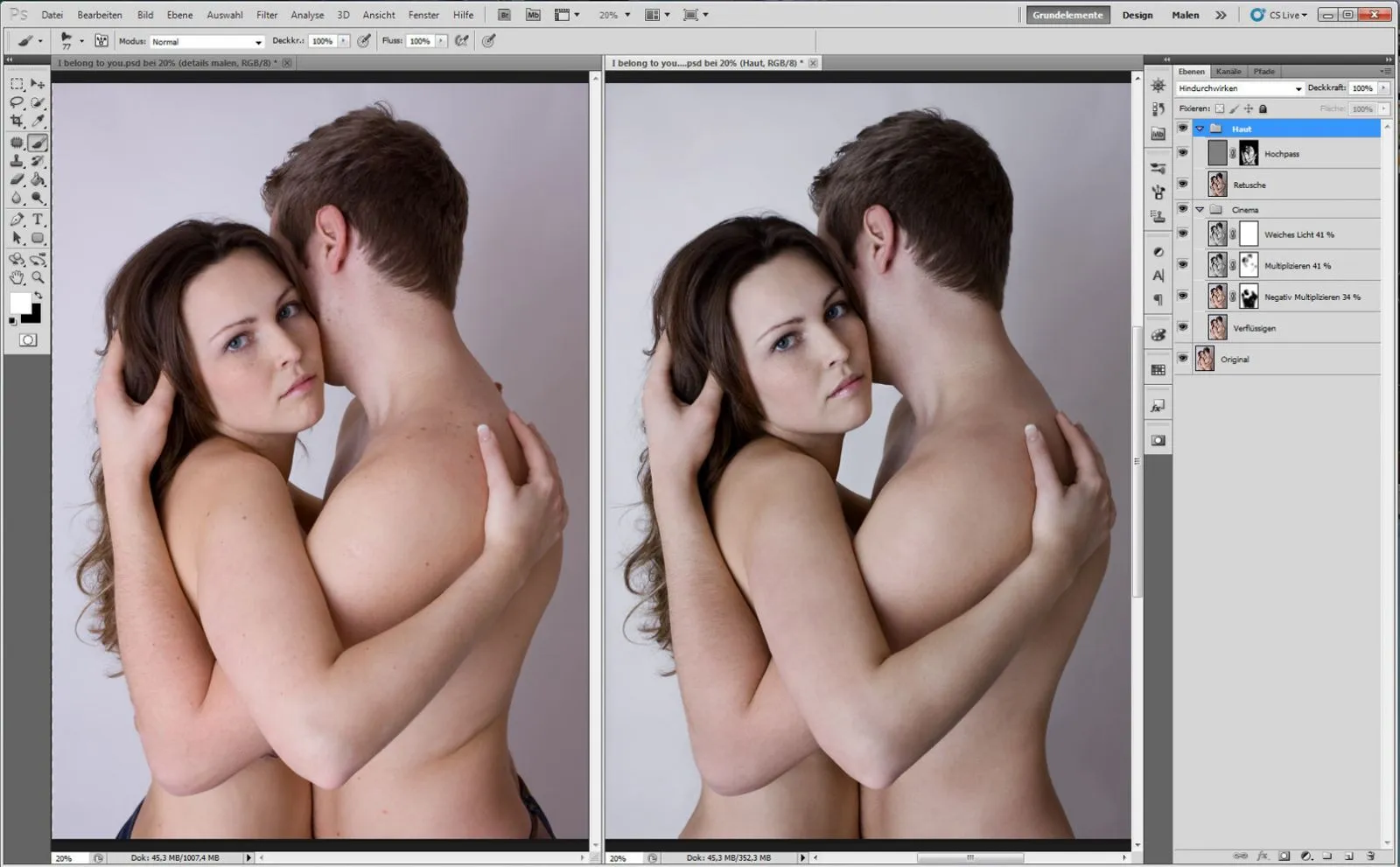
Apvienojiet šos trīs slāņus grupā un nosauktu to par "Kino." Ar tastatūras saīsni Ctrl+Alt+Shift+Del nokopējiet trīs slāņus uz jaunu. Nosauktu to par "Retušēt."
Noņemiet ādas nepilnības, izmantojot Izlabot-Werkzeugs un labot pinsel. Dublējiet slāni un pielietojiet sekojošus filtrus: 1.: Filtrs>Citi filtri>Augstākais (Rādiuss 6 px). 2.: Filtrs>Mīkstināšanas filtri>Gausa mīkstinātājs (9 px). Invertējiet attēlu ar Bilde>Korekcijas>Apgriezt un iestatiet aizpildes metodi uz Mīksta gaisma.
Izveidojiet masku un maskējiet visu, izņemot ādu.
Padoms: Ja vēlaties noņemt lielu krišanu, neizmantojiet Kopēt stempel-Werkzeug, bet atradīsi vietu, kas derētu gaismas un struktūras ziņā, atzīmējiet vietu ar Laso-Werkzeug, mīkstajiem malām palielinot pikseļu skaitu, nokopējiet to uz jaunu slāni un novietojiet to vietā, ko jāretušē.
2. solis: Nomainiet krāsas noskaņu un uzsveriet detaļas
Izveidojiet jaunu slāni un aizpildiet to ar dzelteno krāsu, aizpildes metode: Mīksta gaisma, caurspīdīgums 14%. Izveidojiet jaunu slāni ar brūnganu un zaļganu krāsu, aizpildes metode: Reizināt, caurspīdīgums 100%. Kopējiet slāni un piešķiriet abiem slāņiem baltu masku, ar melno priekšplāna krāsu un mīkstu oda gala zīmuli maksimālajā izmērā gleznojiet vidū, lai radītu vinjeti. Bildes dzeltenā krāsu palete tiek mainīta, pievienojot sarkanu un zilganu toņus.
Izveidojiet Regulēšanas slāni caur Slānis>Jauns regulēšanas slānis>Krāsu bilance. Un veiciet šādas iestatījumus: Ciano Sarkans: +6, Magenta Zaļš: -6, Dzeltenais Zils: +27. Ielieciet visus slāņus mapē un nosauciet to par "Krāsu noskaņa". Savienojiet visus slāņus kopā un atkal pievienojiet tos kā jaunu slāni. Lai padarītu acis, lūpas un matus kontrastspilgtākus, dodieties uz Filtrs>Citi filtri>Augstākais (Rādītājs 28 pikseļi), aizpildes metode: Mīksta gaisma.
Ar melnu masku izdzēsīsiet visu un ar balto priekšplāna krāsu gleznojiet acu, uzacu, deguna spārnu, lūpu un matu izmaiņas. Šo slāni nosauc par "Augstākais". Abus slāņus pielietojiet mapē un nosauciet to par "Detaļas uzsvars".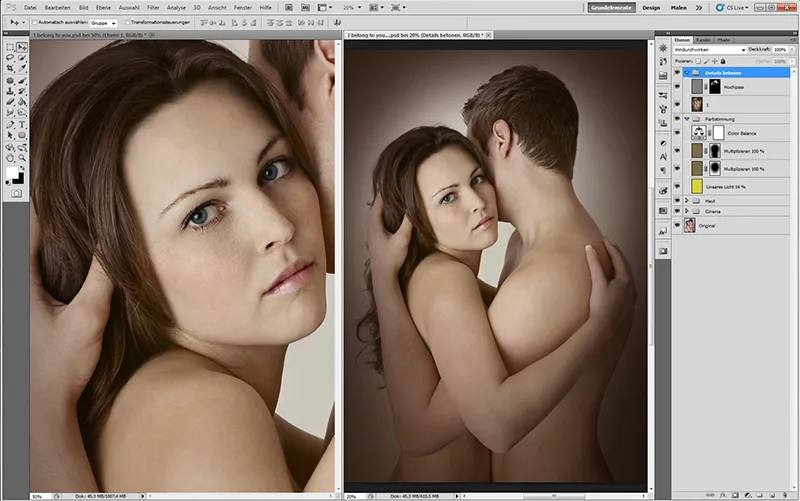
Padoms: Jo lielāks ir Radius augšējās pārejas filtrā, jo kontrastspilgtākas kļūst detaļas.
3. solis: Padariet spīdīgu
Lai noņemtu gaišos un tumšos plankumus uz ādas, izveidojiet jaunu slāni. Slānis>Jauns>Slānis. Parādīsies dialoglodziņš, nosauktu to par "Ādas plankumi", izvēlieties režīmu Mīksta gaisma un atzīmējiet "50% Pelēka." Ņemiet odi ar mīkstu malu un uzstādiet caurspīdīgumu un plūsmu uz 10-20%. Tumšos apgabalus apgaismo ar baltu priekšplāna krāsu un gaišos apgabalus iezīmējiet ar melnu krāsu. Ar tastatūras saīsni Ctrl+Alt+Shift+Del nokopējiet slāņus uz jaunu. Nosauktu to par "2".
Lai ādu padarītu spīdīgu, izveidojiet divus Grādes slāņus, vienā jūs gaismos vidējos toņus un nosauciet par "Apgaismot", otrajā jūs aptumšojat vidējos toņus un nosauciet par "Aptumšot." Pēc tam invertējiet abas slāņu maskas: Bilde>Korekcijas>Apgriezt. Ar balto priekšplāna krāsu un mīkstu odi ar zemu caurspīdīgumu un plūsmu apgaismojiet ādu. Aizpildiet slāņus mapē un nosauciet to par "Gaismas efekti".
Lai mainītu lūpu krāsu, izveidojiet regulēšanas slāni caur Slānis>Jauns regulēšanas slānis>Krāsu bilance un veiciet šādas iestatījumus: Ciano Sarkans: +23, Magenta Zaļš: +19, Dzeltenais Zils: +12. Slāni nosauktu par "Lūpas" un invertējiet to. Uz melnas maskas gleznojiet lūpas ar baltu krāsu. To pašu metodi izmantojiet acīm (Acij) ar iestatījumiem: Ciano sarkans: -12, Magenta zaļš: +0, Dzeltenais zils: +24. Lai balinātu acu baltumu, izveidojiet Grādes krivu un uzsākt vidējos toņus; slāni nosauktu par "Acbaltums", invertējiet to un gleznojiet uz melnās maskas acu baltumu. Aizpildiet slāņus mapē un nosauciet to par "Acis, Lūpas".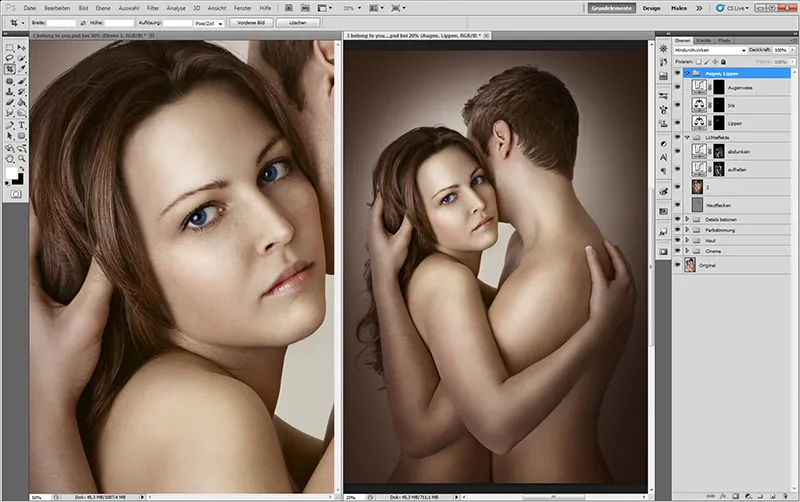
Padoms: Lai varētu precīzi retušēt plankumus uz ādas, jums vajadzētu precīzi pielāgot otiņa lielumu atbilstoši plankumam un palielināt attēlu līdz 200-300 %.
4. solis: Izveidojiet otu
Lai piešķirtu skropstām lielāku apjomu, uzacīm skaistu formu un matiem vairāk spīduma un struktūras, ir daudz iespēju. Es parādīšu jums, kā ar otēm ātri un fotoreālistiski iegūt rezultātu. Atveriet Otas iestatījumu dialogu (F5), dodieties uz Otas ielāde, izvēlieties otu un noklikšķiniet uz Ielādēt. Tagad otiņš parādīsies dialogā Otas iestatījumi.
Ņemiet baltu darba virsmu un trenējieties, kā uztaisīt otiņa vilkumus; tas palielinās jūsu pašpārliecību, kad esat pietiekami pieredzējis, pirms sākat faktisko darbu. Ja izmantojat grafikas planšeti, izvēlieties Zīmējumu asinīm, ja strādājat ar peles palīdzību, iestatiet izvēlnes punktu uz Izslēgts. Eksperimentējiet ar Necaurredzamību un Plūsmu. Pie zemas Necaurredzamības un Plūsmas vilkumi kļūst sīkāki, tas piemērots matiem, kažokam, audumam. Augstā Necaurredzamības un Plūsmas līmenī piemēroti skropstām, uzacīm un gaismas atspulgiem matos.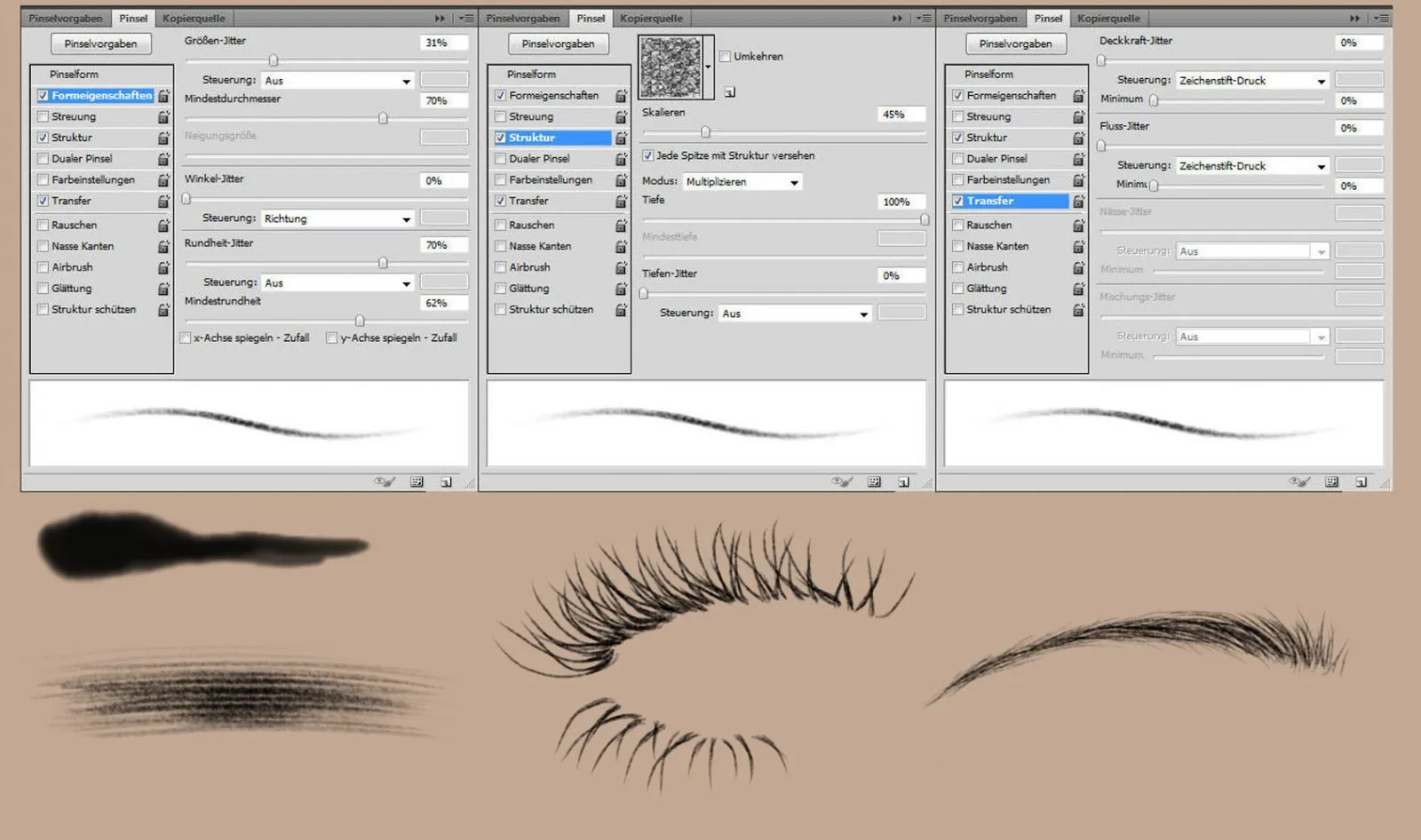
5. solis: Glezniecība
Lai padarītu lūpas plumpākas, izveidojiet divas jaunas slāņus. Pirmajam slānim apgaismot - slānim piešķiriet aizpildīšanas metodi Līnijveidota noklāšana. Otram slānim nobīdīt tumšāk - slānim piešķiriet aizpildīšanas metodi Reizināt. Noklikšķiniet uz lūpām ar Pipetes rīku, lai ņemtu lūpu krāsu, un pārslēdzieties uz Otas rīku ar mīkstu asmeni, zemu Necaurredzamību un Plūsmu. "Līnijveidota noklāšana" slānī padara lūpas gaišākas vidū un sānos, kur ir gaismas atspulgs.
"Reizināt" slānī nedaudz apdzelkiet ēnu pusi. Tagad izveidojiet "Uzacis" slāni, ņemiet acu uzacu krāsu ar Pipetes rīku, pārslēdzieties uz Otu rīku un atlasiet mūsu otu, ar kuru jau esat trenējies. Zīmējiet ar vieglām kustībām uz augšanu mazas matiņus un aizpildiet plaisas, eksperimentējiet ar Necaurredzamību un Plūsmu. Skropstām izveidojiet jaunu slāni un rīkojieties tieši tāpat kā ar uzacīm.
Zīmējiet garus un īsus matus, lai panāktu lielāku blīvumu. Lai mati spīdētu, izveidojiet jaunu slāni, ņemiet saules gaismas krāsu ar Pipetes rīku un zīmējiet ar Otu rīku (Necaurredzamība un Plūsma 50 %) ar vieglām kustībām uz augšanu. Spīdosajās vietās varat palielināt Necaurredzamību un Plūsmu un izvēlēties vēl gaišāku krāsu. Slāņus ievietojiet mapē un nosaukiet to "Zīmējums".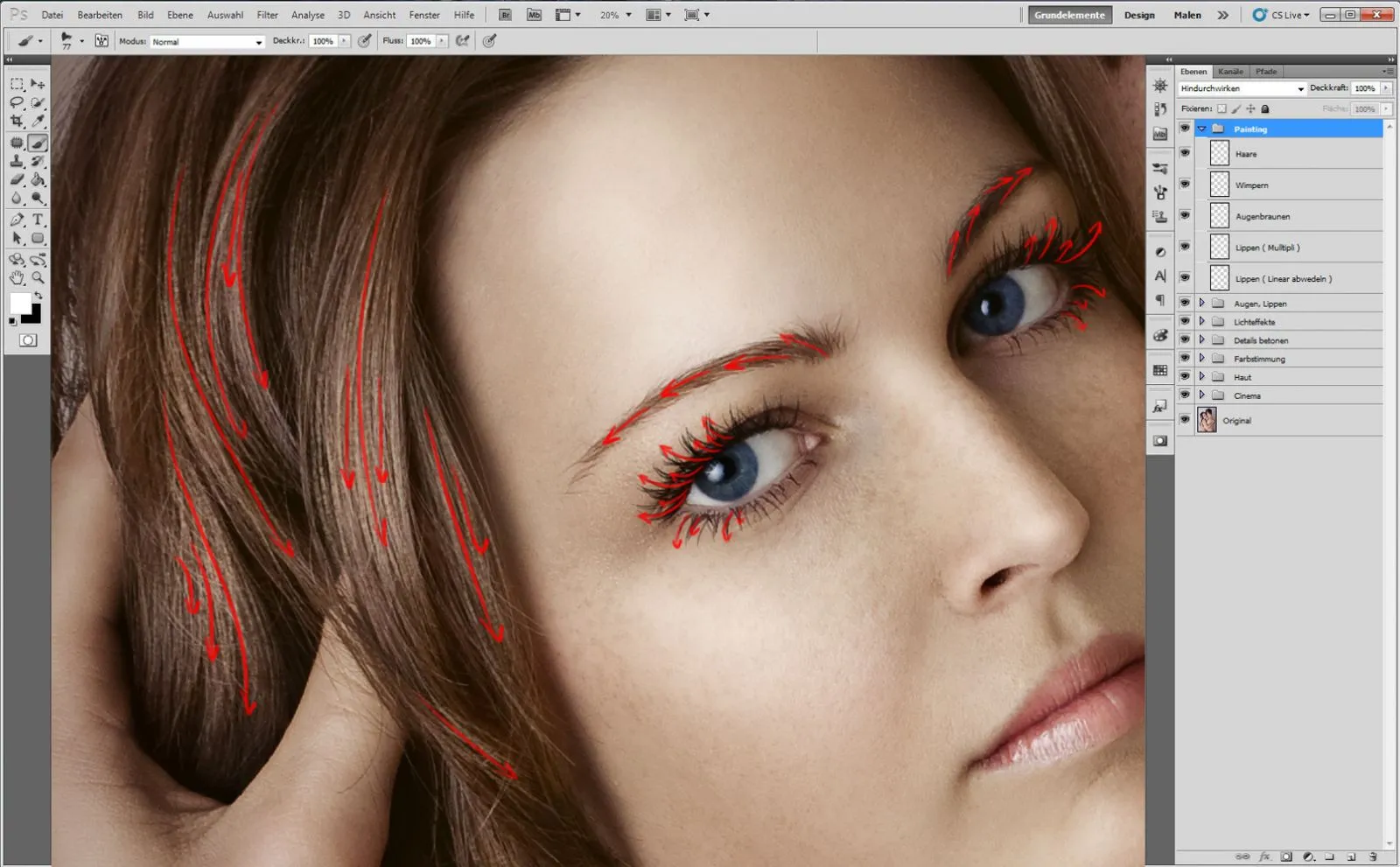
Padoms: Ja vēlaties zīmēt intensīvi notirgotas skropstas, vienkārši dublējiet skropstu slāni, nedaudz samaziniet Necaurredzamību un izdzēsiet skropstu galiņus ar Dzēšgumijas rīku.
6. solis: Galīgais
Ctrl+Alt+Shift+Del kopējiet slāņus jaunā. Nosaukt tos "3."
Beigās es labprāt eksperimentēju ar Fotofiltru: Es gribētu, lai attēlam būtu vēsāka vide. Izveidojiet Iestatījumu slāni virs Slānis>Jauns iestatījumu slānis>Fotofiltrs, izvēlieties Aukstfiltru (80) un Blīvumu 25%. Kopējiet slāņus jaunā.
Lai padarītu attēlu kontrastīgāku un mīkstāku, dodies uz Filtrs>Mīkstā filtru>Gausa mīkstinātājs, Rādiuss 80 pikseļi, izvēlieties aizpildīšanas metodi Mīkstā gaisma un samaziniet Necaurredzamību līdz 63%. Beigās asiniet attēlu, kopējot slāņus jaunam, piešķirot aizpildīšanas metodi Mīkstā gaisma un dodoties uz Filtrs>Citi filtri>Augstākais punkts ar Rādiusu 1 pikseļu.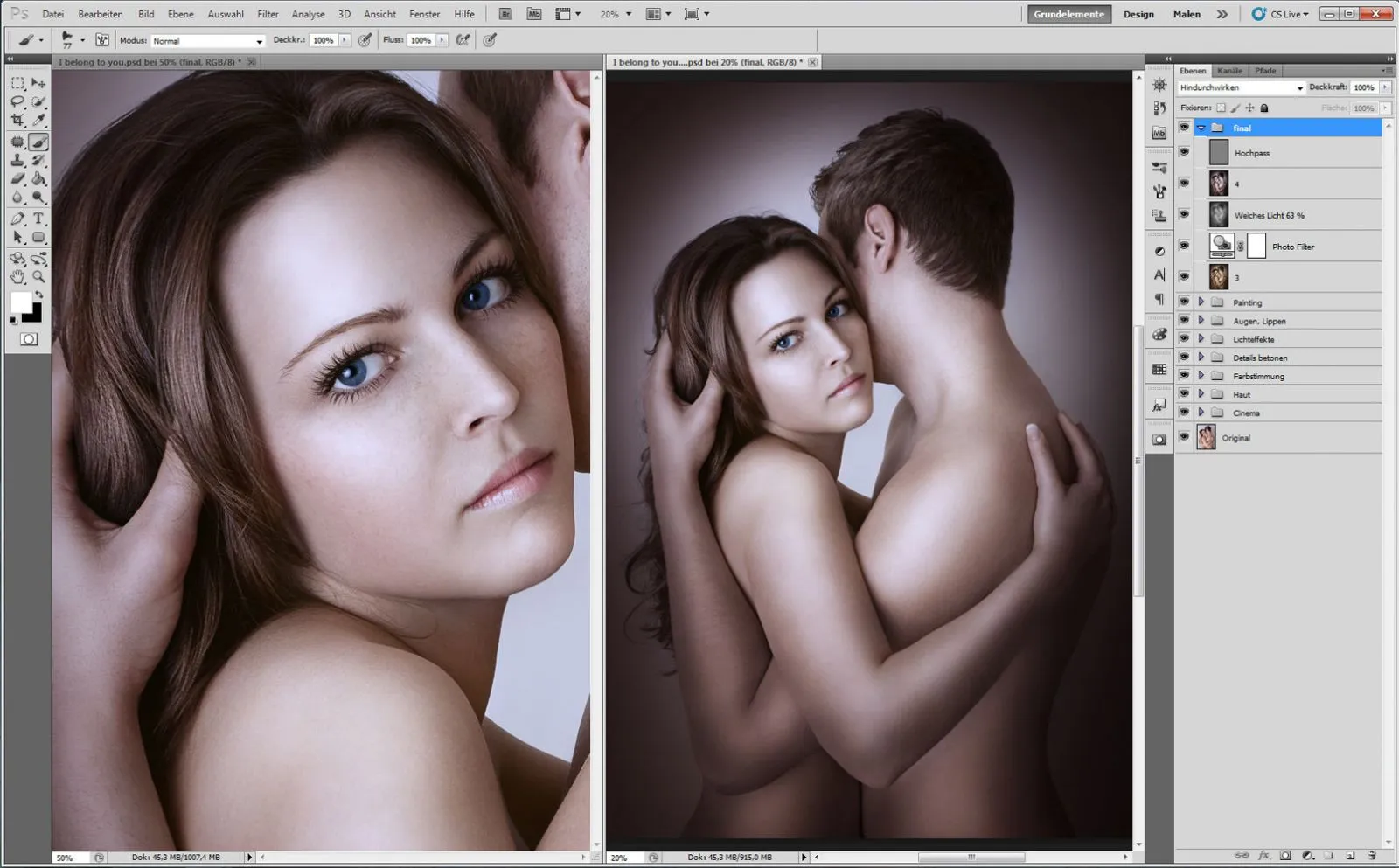
Padoms: Lai attēlam piešķirtu vienotu krāsu toni, izmantojiet Fotofiltru.
Šeit redzama slāņu apkopojuma skatījums: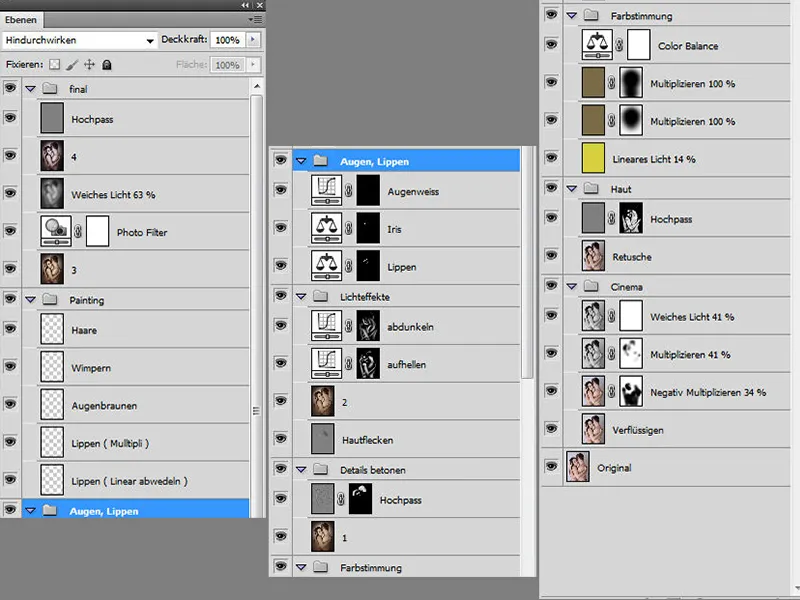
Un šeit ir pirms-pēc skatījums:

